
Mark Lucas
0
4333
931
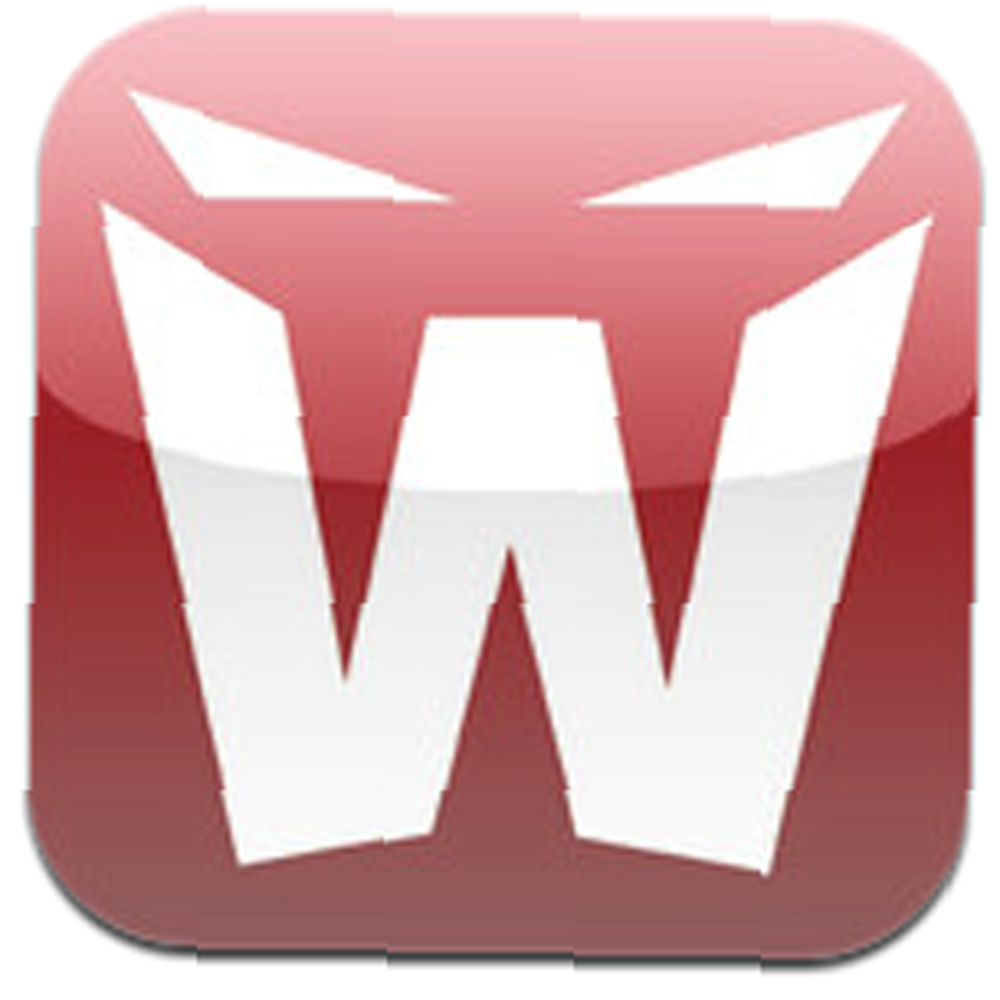 Pour de nombreux utilisateurs, Dropbox est le service de stockage en ligne et de partage de fichiers par excellence permettant d’accéder aux fichiers entre des périphériques informatiques. J'utilise davantage Dropbox que le dossier Documents sur mon Mac. Cela fonctionne aussi bien pour la synchronisation automatique des modifications (utilisation de liens symboliques: utilisez Automator pour créer des liens symboliques vers Dropbox sur Mac. Utilisez Automator pour créer des liens symboliques vers Dropbox sur Mac) que vous apportez à des applications telles que TextExpander et 1Password sur vos différents ordinateurs..
Pour de nombreux utilisateurs, Dropbox est le service de stockage en ligne et de partage de fichiers par excellence permettant d’accéder aux fichiers entre des périphériques informatiques. J'utilise davantage Dropbox que le dossier Documents sur mon Mac. Cela fonctionne aussi bien pour la synchronisation automatique des modifications (utilisation de liens symboliques: utilisez Automator pour créer des liens symboliques vers Dropbox sur Mac. Utilisez Automator pour créer des liens symboliques vers Dropbox sur Mac) que vous apportez à des applications telles que TextExpander et 1Password sur vos différents ordinateurs..
Eh bien, maintenant, si vous êtes un utilisateur intensif de Dropbox comme moi, un nouveau service en ligne, Dropbox Automator, pourrait vous intéresser. Il peut automatiquement effectuer toutes sortes de tâches lorsque vous ajoutez des fichiers à vos dossiers Dropbox désignés..
Les développeurs de Wappwolf.com ont créé une application en ligne qui exécute automatiquement des tâches sur les fichiers ajoutés à un dossier Dropbox, telles que la conversion de fichiers texte en PDF (ou PDF en texte), l'envoi par courrier électronique d'un fichier à un destinataire désigné, le changement de nom ou le cryptage / décryptage. fichiers, ou l'envoi d'informations à votre timeline Twitter ou Facebook. (Voir la liste complète ci-dessous.)
Ces types d'automatisation de dossiers sont généralement effectués avec des applications telles que AppleScript d'Apple. Qu'est-ce que AppleScript? Écrire votre premier script d'automatisation Mac Qu'est-ce que AppleScript? Écriture de votre premier script d'automatisation Mac AppleScript peut vous aider à automatiser des tâches répétitives sur votre Mac. Voici un aperçu et comment écrire votre premier script AppleScript. , Automator ou Hazel, mais ils peuvent maintenant être réalisés avec Dropbox en ligne, sans aucune connaissance ni utilisation du codage informatique. Cela prend plusieurs minutes à mettre en place, mais vous récupérez tout cela quand il commence à effectuer des actions pour vous.
Configuration des automatisations Dropbox
Pour commencer à utiliser Dropbox Automator, cliquez sur ce lien pour aller sur le site et connectez-vous à votre compte Dropbox. Dropbox Automator devra bien sûr accéder à votre compte pour pouvoir utiliser les dossiers que vous désignez..
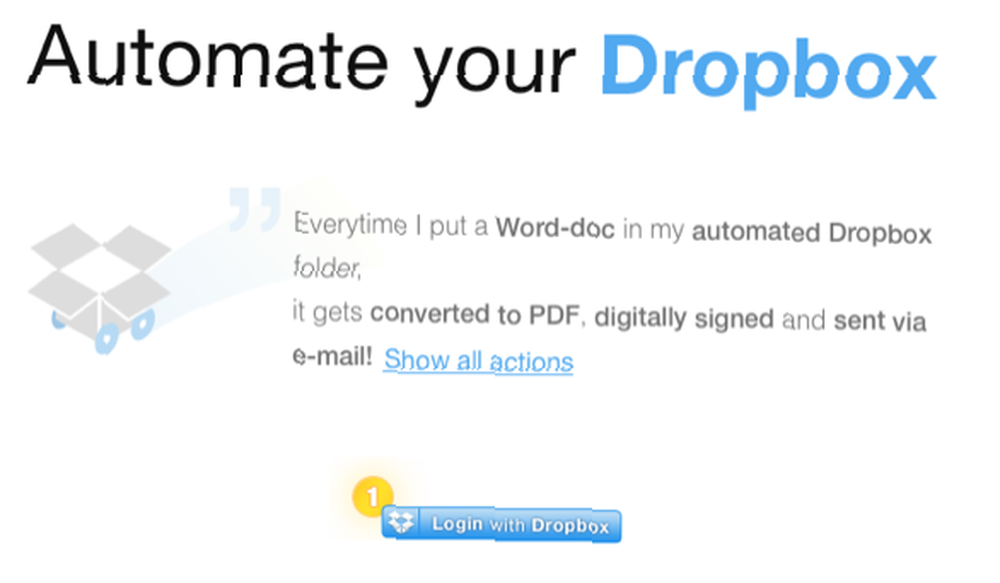
Ensuite, sélectionnez un dossier (ou créez un nouveau dossier dans votre compte Dropbox) auquel attacher une action..
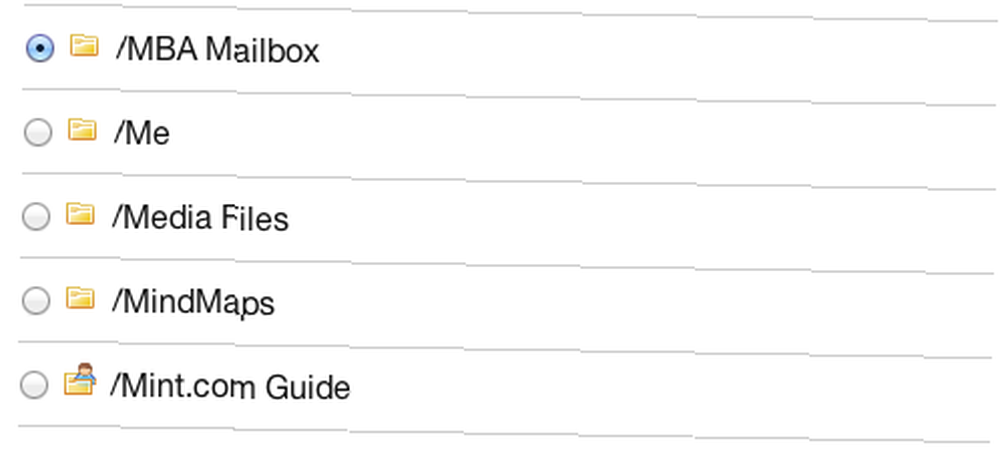
Si le nombre de dossiers de votre compte Dropbox est similaire au mien, vous devrez faire défiler l'écran jusqu'à la fin de la page pour cliquer sur l'icône. “Prochain” bouton qui vous mènera au “Choisissez une action” page de l'application. C'est ici que vous sélectionnez l'une des quelques dizaines d'actions à attacher au dossier sélectionné. Ceci est la liste complète:
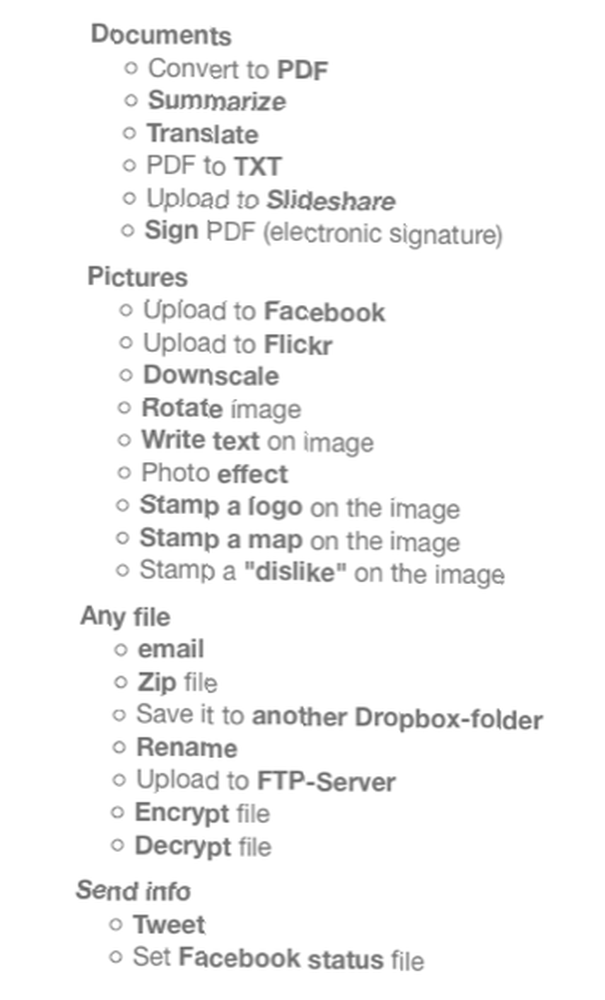
Ainsi, par exemple, vous pouvez choisir l'action email qui, une fois configurée, enverra automatiquement un fichier que vous déposez dans votre dossier désigné à la boîte email de votre destinataire présélectionné..
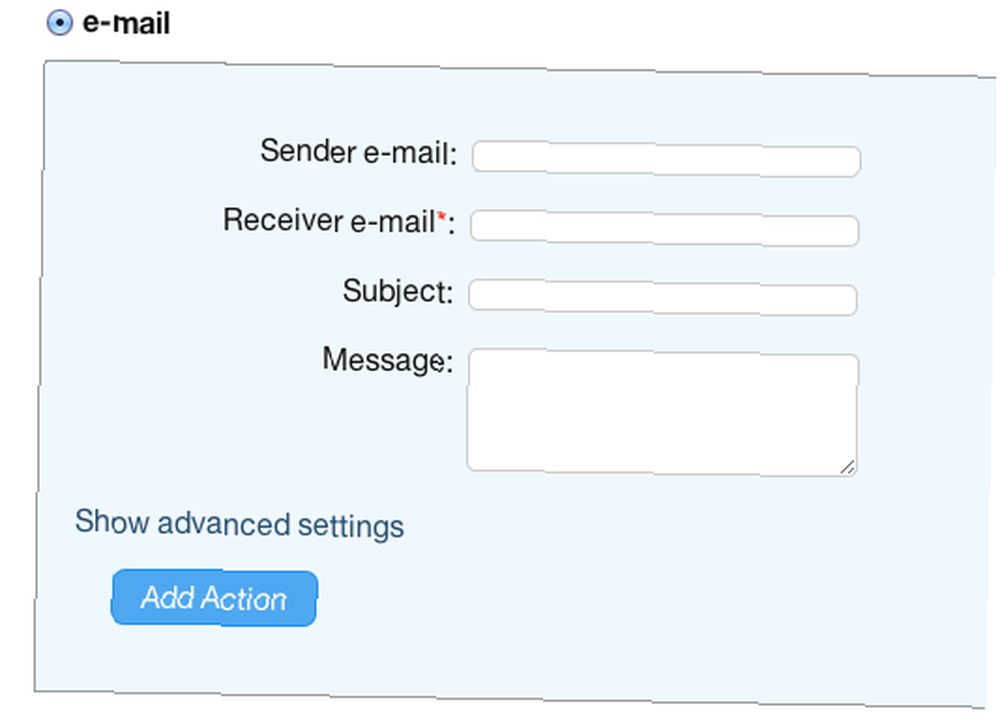
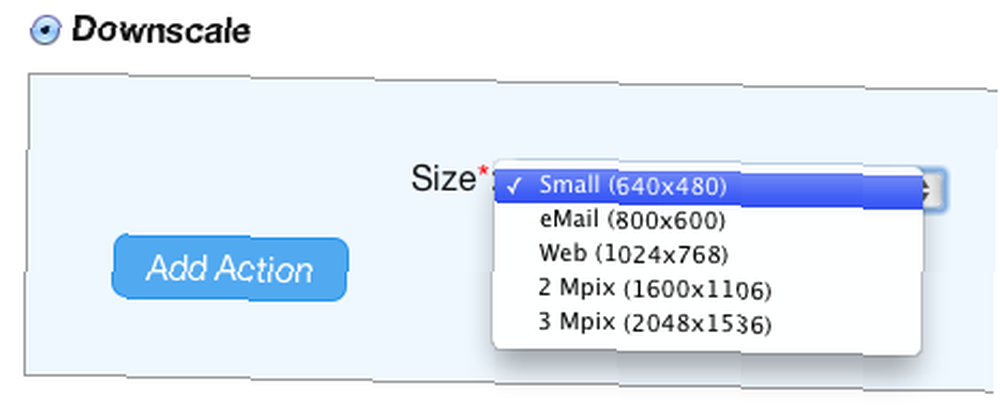
Après avoir ajouté une automatisation, faites défiler vers le haut de la page et sélectionnez “fini?” ou sélectionnez pour ajouter une autre action à attacher au dossier. Lorsque vous avez terminé, Dropbox Automator confirmera l’automatisation que vous avez configurée dans votre dossier désigné..
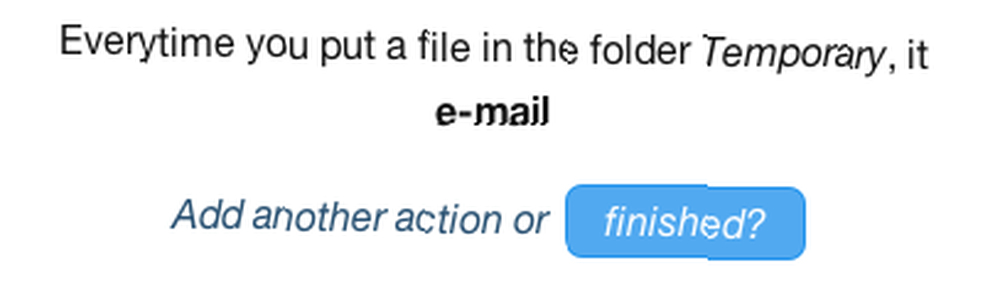
Lorsque Dropbox Automator exécute une action, il crée généralement deux dossiers dans le dossier désigné - un “traité” dossier pour les fichiers sur lesquels les actions ont été effectuées, et un “résultat” dossier pour les copies traitées des fichiers originaux.
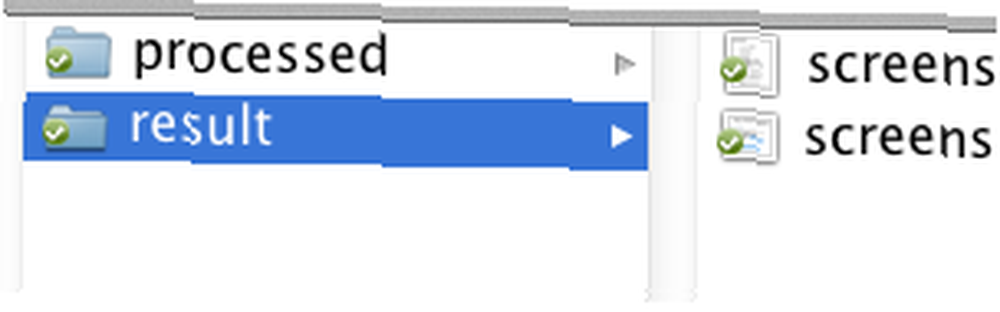
Compte Dropbox Automator
Vous pouvez également vous inscrire et créer un compte sur Wappwolf.com pour afficher toutes ses actions gratuites et payantes. Vous pouvez sélectionner des actions en tant que favoris, afficher un historique des actions effectuées sur votre ou vos dossiers Dropbox désignés, ainsi que télécharger des fichiers directement sur votre compte pour les traiter..

Jusqu’à présent, toutes les actions énumérées sont gratuites, à l’exception du “Envoyer une carte postale avec votre photo” action, qui nécessite l'achat de crédits pour utiliser.
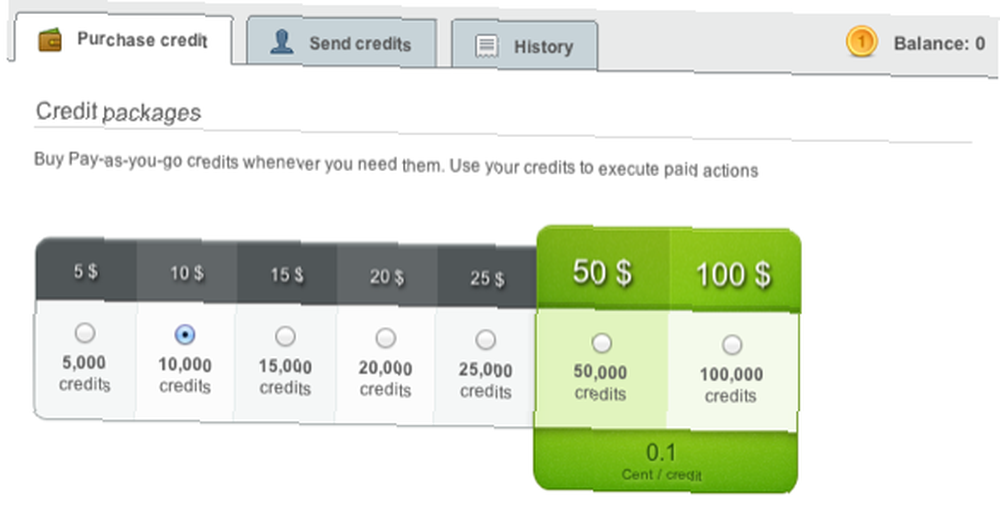
Avec le compte Dropbox Automator, vous pouvez effectuer des actions à partir d'autres sources, notamment le téléchargement direct, votre compte Google Docs et d'autres sites Web..

Wappwolf App
Wappwolf possède également sa propre application iPhone et iPad pour la gestion de fichiers et de documents, depuis votre compte Dropbox ou d'autres sources..
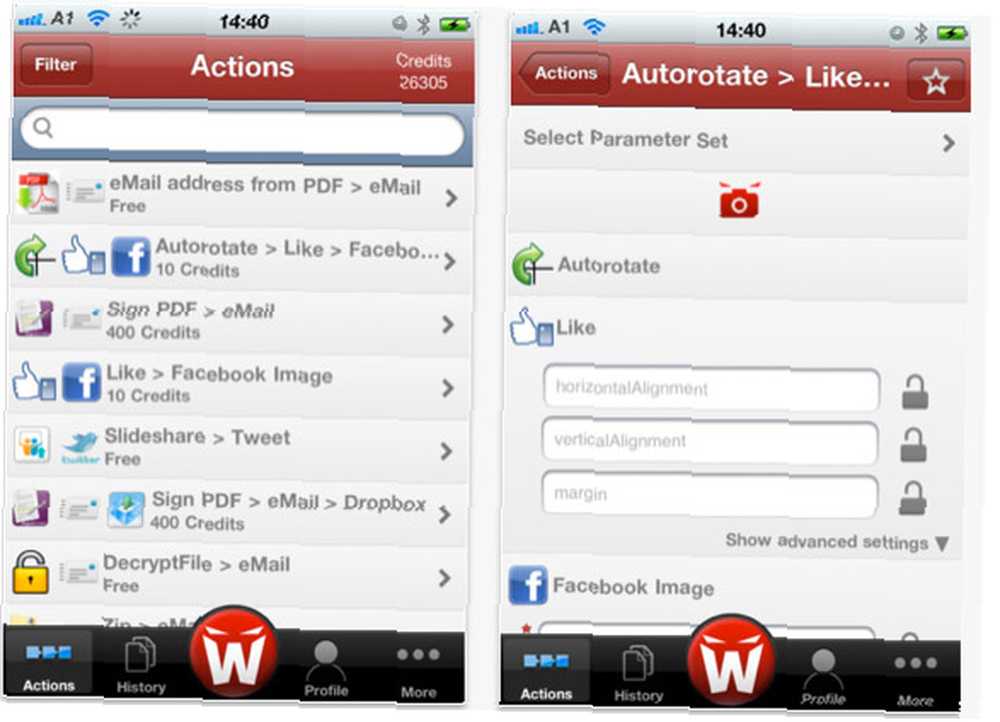
J'ai essayé plusieurs actions de Dropbox Automator et la plupart ont fonctionné comme décrit. cependant, l'action d'envoi sur Twitter n'a jamais semblé fonctionner pour moi.
Dites-nous si Dropbox Automator fonctionne pour vous. Et pour d'autres astuces et tutoriels liés à Dropbox, consultez notre liste d'articles ici.











